Uporaba poziva v storitvi Power Apps
Poziv po meri v Power Apps omogoča izdelovalcem, da v svoje aplikacije vključijo generativne zmogljivosti umetne inteligence po meri in tako naslavljajo svoje poslovne potrebe z najsodobnejšo inteligenco.
Ko ustvarite in preizkusite svoje pozive z graditeljem pozivov, jih lahko uporabite v svoji aplikaciji, tako da jih pokličete prek Power Fx Functions. Pozive po meri je mogoče priklicati kot Power Fx klice funkcij, kar vam omogoča brezhibno integracijo zmogljivosti AI v vašo aplikacijo.
Pomembno
- AI Builder pozivi se izvajajo na modelu GPT-3.5 Turbo, ki ga poganja Azure OpenAI Service.
- Ta zmožnost je omejena na nekatere regije.
- Za to zmožnost lahko veljajo omejitve uporabe ali dušenje zmogljivosti.
Predpogoj
Ustvarili ste poziv po meri.
Ustvarite aplikacijo in jo konfigurirajte
Če želite uporabiti poziv kot Power Fx funkcijo, ga morate preprosto poklicati po imenu in posredovati vse zahtevane argumente. Funkcija bo nato vrnila odgovor, ki ga je ustvaril poziv, ki ga lahko po potrebi uporabite v svoji aplikaciji. Ta preprost pristop vam omogoča, da izkoristite moč umetne inteligence, ne da bi morali pisati zapleteno kodo.
Uporaba poziva v aplikaciji je podobna uporabi modela AI po meri. Ko je poziv dodan iz menija Dodaj podatke , ga je mogoče uporabiti kot Power Fx funkcijo s klicem .Predict on njegovo ime in posredujte vse zahtevane argumente. Funkcija nato vrne odgovor, ki ga ustvari model GPT, ki ga lahko uporabite v svoji aplikaciji. Ta preprost pristop omogoča izkoriščanje moči generativne umetne inteligence, ne da bi bilo treba pisati kompleksno kodo.
Vpis v storitev Power Apps.
Izberite +Ustvari>Prazno aplikacijo>Ustvari.
V polje Ime aplikacije vnesite ID opravila.
Pod naslovom Oblika izberite Telefon.
izberite Ustvari.
V levem podoknu izberite Podatki>+Dodaj podatke>vaš poziv po meri.
Naslednji primer prikazuje poziv po meri z imenom Identifikator opravila.
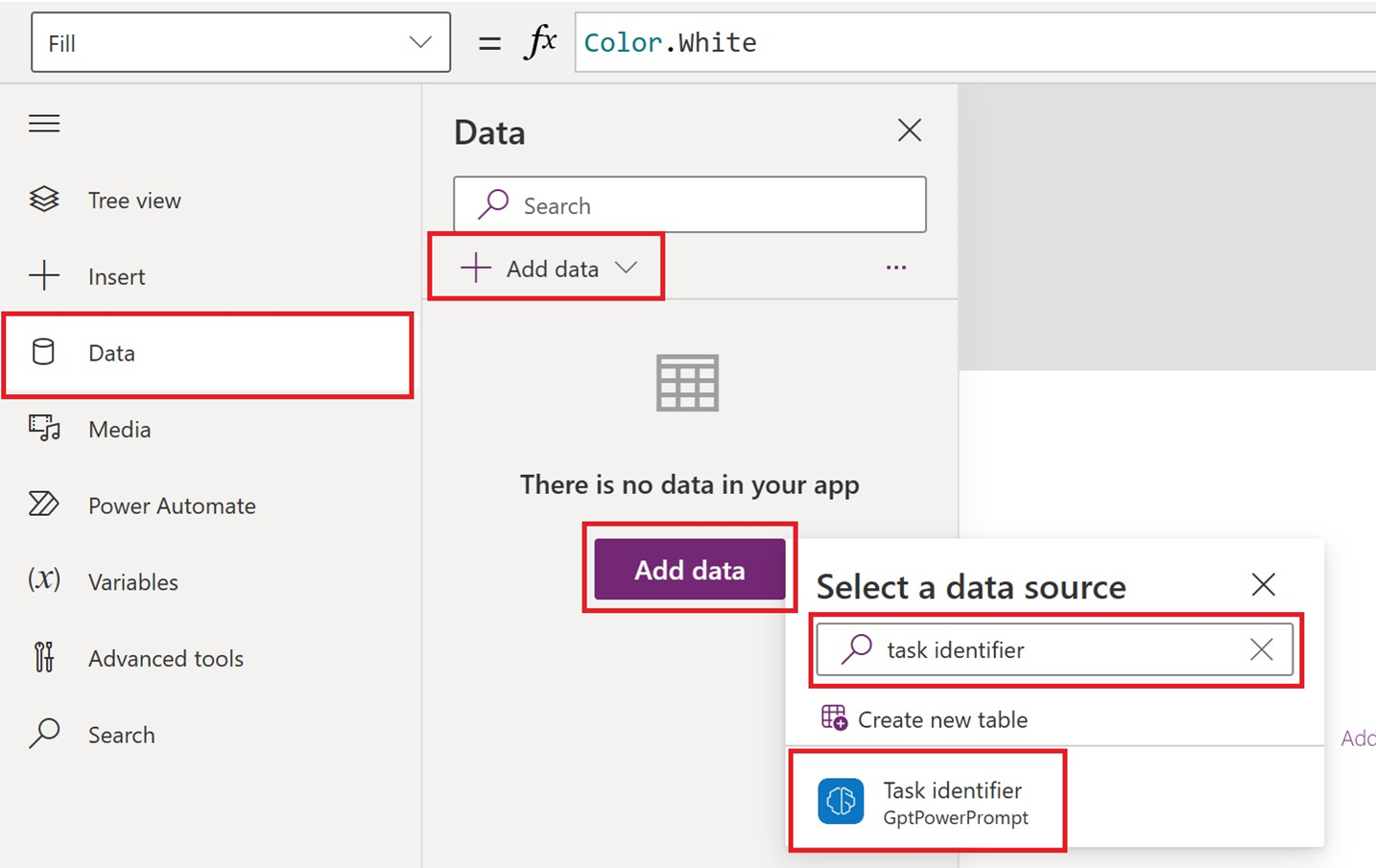
V meniju na vrhu strani naredite naslednje:
- Izberite +Vstavi>Vnos besedila.
- Izberite +Vstavi>gumb.
- Izberite +Vstavi>Besedilna oznaka.
Spremenite velikost vnosa besedila in oznake besedila ustrezno.
V levem podoknu izberite Button1>OnSelect (lastnost).
V vrstici formule vnesite
Set(result, 'Task identifier'.Predict(TextInput1.Text));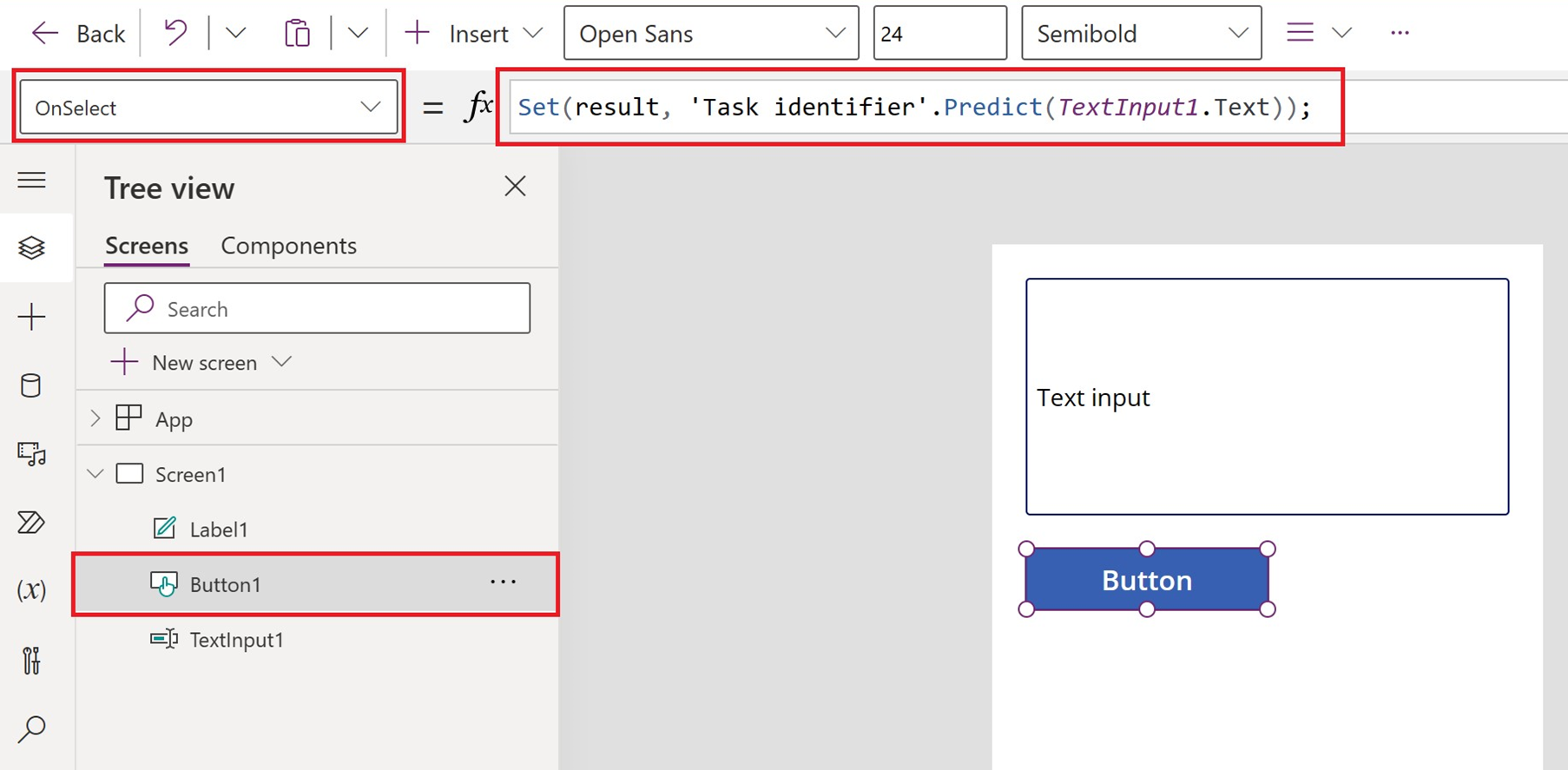
V levem podoknu izberite label1>Besedilo (lastnost).
V vrstico s formulami vnesite
result.text.Izberite možnost Shrani.
Preizkusite svojo aplikacijo
- V meniju na vrhu strani izberite gumb za predvajanje.
- Vnesite svoje besedilo na zaslon Vnos besedila .
- Preverite besedilo AI, ustvarjeno v besedilni oznaki.